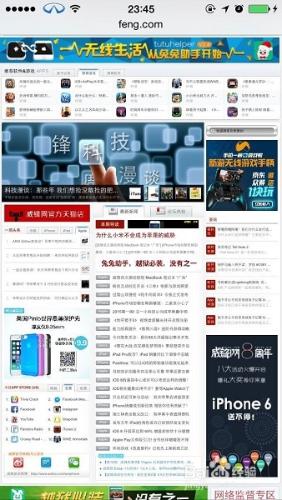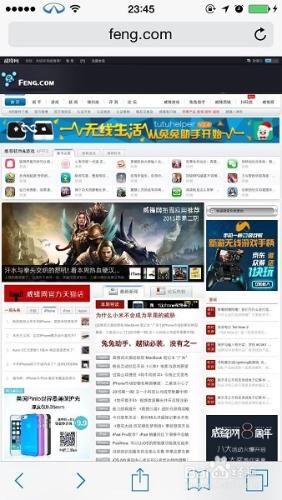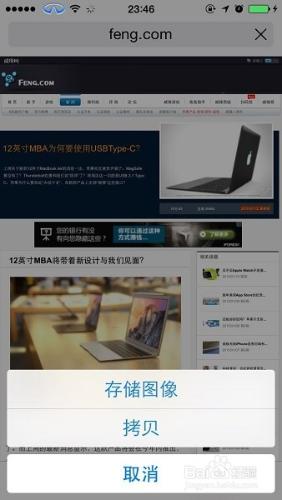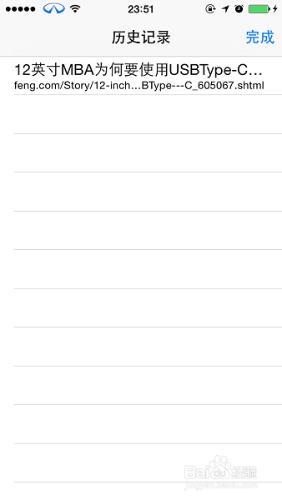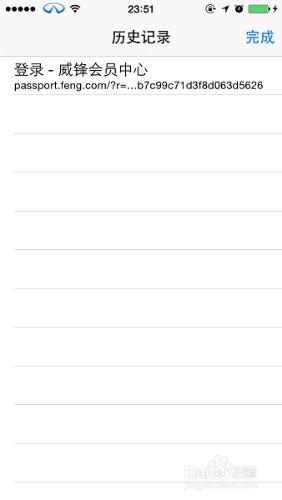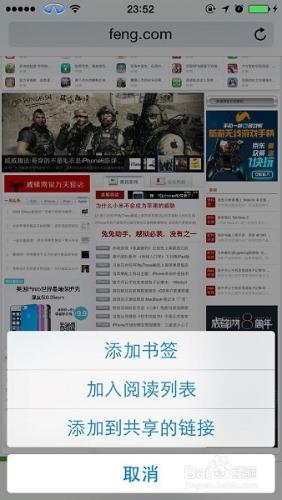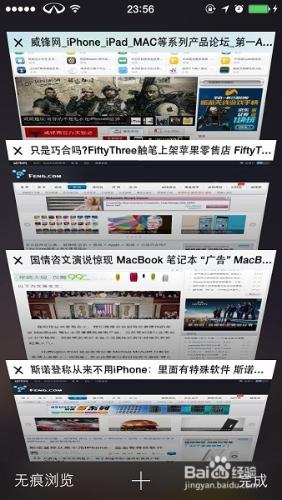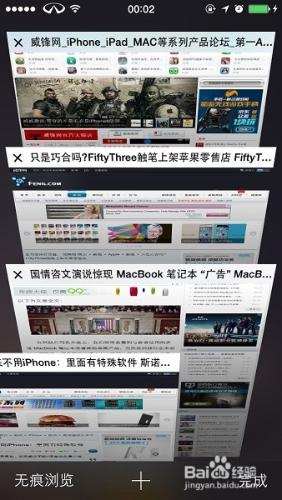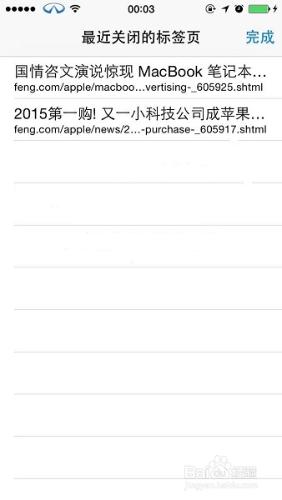Safari 是最早從 Mac 上移植到 iOS 平臺的蘋果應用之一,而且功能齊全。經過這麼多年的完善和發展,Safari 在 iPhone 上有了更多快捷操作手勢,下面我們即將介紹的這些手勢你真的全部瞭解了嗎?(注:一些快捷手勢,比如歷史列表和標籤恢復在隱私瀏覽模式下不可用)
工具/原料
Safari
方法/步驟
跳至頂部
這是首個也是 iPhone 上最好用的手勢之一,相信知道的使用者不少,不過我們還是把它整理進來了。如果你一直下拉網頁檢視內容,但是突然想返回頂部,這時候你只要點選螢幕頂部的標題欄即可。
點選顯示工具欄
為了顯示更多網頁內容,使用者下拉頁面時 Safari 會隱藏工具欄。除了向上滾動顯示工具欄之外,你可以點選螢幕底部,然後點選你需要使用的工具鍵即可。
儲存或複製圖片
在 Safari 中瀏覽到自己喜歡的圖片,想要收藏起來時,你可以長按該圖片,在出現的選單中選擇儲存或者複製。(如果這個方法不奏效,說明圖片可能嵌入樣式表中,而不是在網頁中,那就沒辦法了。)
快速返回
想要返回上一頁或者返回歷史,使用者可以長按螢幕左下角的返回箭頭,在調出的瀏覽歷史連結中選擇你要瀏覽的網頁即可。
快速前進
返回上一頁之後想要回到之前瀏覽的頁面,你同樣也可以長按螢幕左下角的前進箭頭,在調出的瀏覽歷史連結中選擇你要瀏覽的網頁即可。
書籤
遇到想要收藏的頁面,除了通過分享的方式之外,你還可以長按螢幕底部中間的書籤鍵,調出書籤選單,點選新增到書籤、新增到閱讀列表或者新增到共享的連結。
標籤重新排序
如果你想讓標籤以某種順序排列,點選按鍵,長按你想要重新排序的標籤,將其拖拽到你想要排序的位置上即可。
快速刪除標籤
要關閉一個標籤,除了點選其右上角的 X 按鍵之外,你還可以點選標籤按鍵,然後長按你要刪除的標籤,向左滑動即可刪除該標籤。
恢復已關閉標籤
如果你手抖不小心關閉一些需要的標籤,你還可以通過這個方式來恢復:點選標籤按鍵,長按+鍵調出最近關閉的標籤,然後點選你想要恢復的標籤即可。
遠端關閉 iCloud 標籤
想要在 iPhone 上遠端關閉 iPad 或者 Mac 上的 iCloud 標籤,點選標籤按鍵,找到 iCloud 標籤,劃過標籤調出刪除鍵,點選該按鍵即可。